Лабораторная 2. отчет-5. Ростовской области государственное бюджетное профессиональное образовательное учреждение ростовской области
 Скачать 168.34 Kb. Скачать 168.34 Kb.
|
1 2 ЛАБОРАТОРНОЕ ЗАНЯТИЕ № 3 «Изучение межсетевых устройств» Цель:закрепление теоретических знаний по теме «Аппаратные компоненты компьютерных сетей. Концентраторы, мосты, коммутирующие мосты, маршрутизаторы, шлюзы, их назначение, основные функции и параметры» и приобретение практических навыков изучения межсетевых устройств Задачи:изучить различные параметры межсетевых устройств, определить, настройка каких параметров позволяет установить надежное соединение при подключении нескольких устройств, добавить соответствующие модули и подключить устройства. Порядок выполнения лабораторного занятия Часть 1: Определение физических характеристик межсетевых устройств Шаг 1: Определите порты управления маршрутизатора Cisco. Топология сети представлена на рисунке 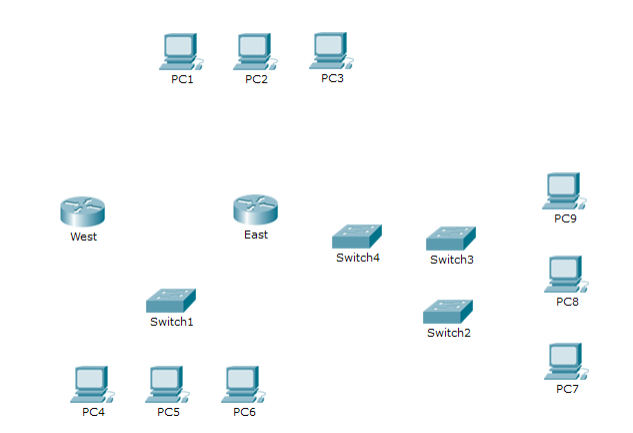 Какие порты управления доступны?
Шаг 2: Определите LAN- и WAN-интерфейсы на маршрутизаторе Cisco a. Какими LAN- и WAN-интерфейсами оснащен маршрутизатор East? Сколько их?
b. Откройте вкладку CLI (Интерфейс командной строки) и введите следующие команды: East> show ip interface brief Выходные данные подтверждают правильное количество интерфейсов и их обозначение. Интерфейс vlan1 является виртуальным и существует только в программном обеспечении. Сколько физических интерфейсов перечислено?
c. Введите следующие команды: East> show interface gigabitethernet 0/0 Какая пропускная способность задана по умолчанию для данного интерфейса?
East> show interface serial 0/0/0 Какая пропускная способность задана по умолчанию для данного интерфейса?
Шаг 3: Определите на коммутаторах слоты расширения для модулей. a. Сколько в маршрутизаторе East слотов расширения для установки дополнительных модулей?
b. Нажмите коммутатор Switch2 или Switch3. Сколько у них слотов расширения?
Часть 2: Выбор подходящих модулей для подключения Шаг 1: Определите модули, обеспечивающие необходимое подключение. a. Нажмите маршрутизатор East и откройте вкладку Physical (Физический). Слева под меткой Modules (Модули) отображаются доступные варианты расширения возможностей маршрутизатора. Щелкните каждый модуль. Внизу будет показано его изображение и дано описание. Изучите эти варианты. 1) Вам нужно подключить компьютеры PC1, 2 и 3 к маршрутизатору East, но у вас недостаточно средств для приобретения нового коммутатора. С помощью какого модуля можно подключить три ПК к маршрутизатору East?
2) Сколько узлов можно подключить к маршрутизатору с помощью этого модуля?
b. Нажмите коммутатор Switch2. Какой модуль можно вставить, чтобы обеспечить оптоволоконное подключение Gigabit к коммутатору Switch3?
Шаг 2: Добавьте подходящие модули и включите устройства. С помощью команды show ip interface brief определите слот, в который был вставлен модуль. В какой слот был вставлен модуль?
Контрольные вопросы: 1. Что такое интерфейс?
2. Каково назначение интерфейса?
3. Что такое «горячая замена»?
4. Для чего используется пропускная способность на последовательных интерфейсах процессами маршрутизации?
ЛАБОРАТОРНОЕ ЗАНЯТИЕ № 4 «Первоначальная настройка маршрутизатора. Подключение маршрутизатора к локальной сети (LAN)» Цель: закрепление теоретических знаний по теме «Передача данных по сети. Типы адресов стека TCP/IP. Локальные адреса. Сетевые IP-адреса. Доменные имена. Формат и классы IP-адресов» и приобретение практических навыков настройки маршрутизаторов и подключения их к локальной сети Задачи:произвести основные настройки маршрутизатора; обеспечить безопасность доступа к интерфейсу командной строки (CLI) и порту консоли с помощью зашифрованных и открытых паролей; настроить сообщения для пользователей, входящих в систему маршрутизатора; настроить интерфейсы маршрутизатора и произвести проверку. Порядок работы: c. Ответьте на следующие вопросы: Какое имя узла настроено на маршрутизаторе?
Сколько у маршрутизатора интерфейсов Fast Ethernet?
Сколько у маршрутизатора интерфейсов Gigabit Ethernet?
Сколько у маршрутизатора последовательных интерфейсов?
Каков диапазон значений, отображаемых в vty-линиях?
d. Отобразите текущее содержимое NVRAM. Router# show startup-config startup-config is not present Почему маршрутизатор отвечает сообщением startup-config is not present (startup-config отсутствует)?
Часть 2: Настройка и проверка начальной конфигурации маршрутизатора Для настройки параметров маршрутизатора, возможно, потребуется переключаться между режимами настройки. Обратите внимание, как изменяется командная строка при переходе между режимами командной строки маршрутизатора. Если окно с запросом на ввод пароля не появилось, какую консольную команду вы забыли настроить?
d. Введите пароли, необходимые для возврата в привилегированный режим EXEC. Почему пароль enable secret позволяет перейти в привилегированный режим EXEC, а пароль enable password больше не действителен?
Если установить на маршрутизаторе другие пароли, они будут храниться в файле конфигурации в открытом или зашифрованном виде? Дайте пояснение.
Часть 3: Сохранение файла текущей конфигурации Какую команду нужно ввести, чтобы сохранить конфигурацию в NVRAM? Какая самая короткая и однозначная версия этой команды? Какая команда отображает содержимое NVRAM?
a. Проверьте содержимое флеш-памяти, выполнив команду show flash: R1# show flash Сколько файлов хранится во флеш-памяти в данный момент?
Какой из этих файлов, по вашему мнению, является образом IOS?
Почему вы считаете, что этот файл — образ IOS?
a. Какая команда выводит статистику по всем интерфейсам, настроенным на маршрутизаторе?
b. Какая команда выводит сведения только об интерфейсе Serial 0/0/0?
c. Введите команду, чтобы отобразить статистику по интерфейсу Serial 0/0/0 на маршрутизаторе R1, и ответьте на следующие вопросы. 1) Какой IP-адрес настроен на маршрутизаторе R1?
2) Какую пропускную способность имеет интерфейс Serial 0/0/0?
d. Введите команду, чтобы отобразить статистику по интерфейсу GigabitEthernet 0/0, и ответьте на следующие вопросы. 1) Какой IP-адрес настроен на маршрутизаторе R1?
2) Какой MAC-адрес имеет интерфейс GigabitEthernet 0/0?
3) Какую пропускную способность имеет интерфейс GigabitEthernet 0/0?
Шаг 2: Отобразите сводный список интерфейсов маршрутизатора R1. a. Какая команда выводит краткую сводку по текущим интерфейсам, их состояниям и назначенным им IP-адресам?
b. Введите команду на каждом маршрутизаторе и ответьте на следующие вопросы. 1) Сколько последовательных интерфейсов на маршрутизаторах R1 и R2?
2) Сколько интерфейсов Ethernet на маршрутизаторах R1 и R2?
3) Являются ли все интерфейсы Ethernet на маршрутизаторе R1 одинаковыми? Если ответ «Нет», объясните различия
Шаг 3: Отобразите таблицу маршрутизации на маршрутизаторе R1. a. Какая команда выводит на экран содержимое таблицы маршрутизации?
b. Введите команду на маршрутизаторе R1 и ответьте на следующие вопросы. 1) Сколько в таблице подключенных маршрутов (имеют код «C»)?
2) Какой маршрут представлен в списке?
3) Каким образом маршрутизатор обрабатывает пакет, предназначенный для сети, которая отсутствует в таблице маршрутизации?
Часть 6: Проверка конфигурации. Шаг 1: Проверьте конфигурации интерфейсов с помощью соответствующих команд. a. Выполните команду show ip interface brief на маршрутизаторах R1 и R2. Сколько интерфейсов настроено на маршрутизаторах R1 и R2 с IP-адресом и находятся в активном состоянии («up»)?
Какая часть конфигурации интерфейса НЕ отображается в выходных данных команды? С помощью каких команд можно проверить эту часть конфигурации?
b. Выполните команду show ip route на маршрутизаторах R1 и R2, чтобы просмотреть текущие таблицы маршрутизации, и ответьте на следующие вопросы. 1) Сколько подключенных маршрутов (имеют код C) отображается на каждом маршрутизаторе?
2) Сколько маршрутов EIGRP (имеют код D) отображается на каждом маршрутизаторе?
3) Если маршрутизатор содержит данные обо всех маршрутах в сети, тогда количество прямых маршрутов и динамически полученных маршрутов (EIGRP) должно равняться общему количеству локальных (LAN) и глобальных (WAN) сетей. Сколько локальных (LAN) и глобальных (WAN) сетей присутствует в топологии?
4) Соответствует ли это число количеству маршрутов C и D, показанных в таблице маршрутизации?
ЛАБОРАТОРНОЕ ЗАНЯТИЕ № 5 «Определение MAC- и IP-адресов» Цель: закрепление теоретических знаний по теме «Передача данных по сети. Типы адресов стека TCP/IP. Локальные адреса. Сетевые IP-адреса. Доменные имена. Формат и классы IP-адресов» и приобретение практических навыков определенияMAC- и IP-адресов Задачи:Сбор сведений о единице данных протокола (PDU). Порядок работы: Часть 1: Сбор сведений о единице данных протокола (PDU) Примечание. Просмотрите вопросы для повторения из части 2, прежде чем приступать к части 1. По ним вы сможете понять, какие типы данных необходимо будет собрать. Запишите полученные сведения о единице данных протокола (PDU) в таблицу в формате, показанном в таблице ниже. Пример формата электронной таблицы
Шаг 2: Соберите дополнительные сведения о единице данных пакета (PDU) с помощью других эхо-запросов. Повторите процедуру, описанную в шаге 1, и соберите сведения для следующих проверок. • Эхо-запрос с 10.10.10.2 на адрес 10.10.10.3 • Эхо-запрос с 172.16.31.2 на адрес 172.16.31.3 • Эхо-запрос с 172.16.31.4 на адрес 172.16.31.5 • Эхо-запрос с 172.16.31.4 на адрес 10.10.10.2 • Эхо-запрос с 172.16.31.3 на адрес 10.10.10.2
Контрольные вопросы: 1.Использовались ли для подключения устройств разные типы проводов?
2. Отразилось ли изменение проводов на обработке единицы данных протокола (PDU)?
3. Были ли на Hub (Концентратор) потеряны какие-либо данные?
4. Копировали ли Hub (Концентратор) или Access Point (Точка доступа) единицу протокола данных (PDU), которая была отклонена с красным значком «X»?
5. Какой MAC-адрес при изучении вкладки PDU Details (Сведения о PDU) появился первым — адрес источника или адрес назначения?
6. Почему MAC-адреса отображаются именно в этом порядке?
7. Заметили ли вы закономерности в назначении MAC-адресов в данной симуляции?
8. Копировали ли коммутаторы единицу данных протокола (PDU), которая была отклонена с красным значком «X»?
9. При каждой пересылке единицы данных протокола (PDU) между сетями 10 и 172 была точка, в которой MAC-адреса неожиданно изменялись. На каком устройстве это происходило?
10. Какое устройство имеет MAC-адрес, начинающийся с 00D0?
11. Каким устройствам принадлежали другие MAC-адреса?
12. Менялись ли IPv4-адреса источника и назначения в каком-либо PDU?
13.Если посмотреть эхо-ответ (который иногда называется pong), поменялись ли местами IPv4-адреса источника и назначения?
14.Заметили ли вы закономерности в назначении IPv4-адресов в данной симуляции?
15. Почему разным портам маршрутизатора необходимо присваивать IP-адреса из разных сетей?
16. Если бы в данной симуляции была настроена работа с IPv6-адресами вместо IPv4-адресов, в чем состояло бы отличие
ЛАБОРАТОРНОЕ ЗАНЯТИЕ № 6 «Построение простой сети» Цель:закрепление теоретических знаний по теме «Сетевые архитектуры. Технологии локальных компьютерных сетей. Технология Ethernet» и приобретение практических навыков проектирование топологии сети Ethernet Задачи:построить простую сеть с двумя узлами и двумя коммутаторами; настроить основные параметры, включая имя узла, локальные пароли и баннер входа в систему; убедитесь, что все настройки коммутатора удалены и загрузочная конфигурация отсутствует. Порядок работы: Часть 1: Настройка топологии сети (только Ethernet) Запишите состояние указанных ниже интерфейсов коммутаторов. 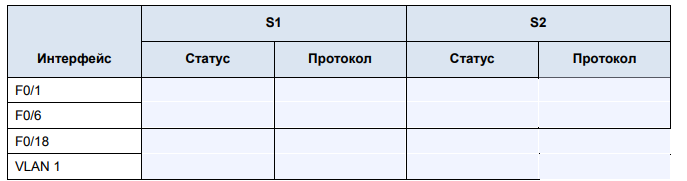 Почему одни порты FastEthernet коммутаторов включены, а другие выключены?
1.Что может помешать установить связь между компьютерами с помощью команды ping?
2. Какой запрос появится после перезагрузки коммутатора?
3. С помощью какой команды можно удалить файл загрузочной конфигурации?
4. Что можно посмотреть с помощью командыпомощью команды show version?
1 2 |
